|
#1
| ||
| ||
| السلام عليكم و رحمة الله و بركاته، بعد غيابي عن المنتديات لأكثر من ستة أشهر نظراً لظروف الدراسة.. أعود إليكم الآن في فترة الاجازة لاتابع ما قد بدأته من قبل. درسنا اليوم هو درس تحويل صورتك او أي صورة ديجيتال الى صورة كارتون باستخدام الفوتوشوب. مقدمة: كلنا نرى كيف يقوم الكثيرون من المصممون بتحويل صور الممثلين و الفنانين الى صور كارتونية...و كثير من المواقع و البرامج تقوم بهذه المهمة الا انها لا تعطينا النتيجة الي نريدها ... سأشرح لكم أفضل طريقة لتحويل الصورة العادية الى كارتون باستخدام الفوتوشوب المتطلبات للوصول الى نتيجة رائعة و مرضية: 1. الصبر للوصول الى نتيجة افضل 2. نسخة فوتوشوب ( استخدمت في الشرح آخر نسخة CS4 و لكن الطريقة صالحة لجميع الاصدارات السابقة) 3. صورة تكون واضحة و خصوصا من حيث الوجه  و كلما كانت اكبر كلما كانت افضل و كلما كانت اكبر كلما كانت افضلو الآن ... الى الشرح: بسم الله الرحمن الرحيم سأستخدم في الشرح صورة الممثل المعروف جاكي شان  أولا نقوم بفتح الصورة نقوم بعمل نسخة من اللاير background عبر الضغط على Ctrl+J و نسمي اللاير الجديد باسم original 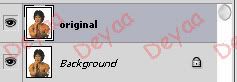 الآن نقوم بعمل قفل للاير original و نخفي العين من امامها ( تصبح غير مرئية ) 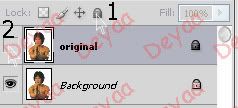 الآن نضغط دوبل كليك على اللاير background ثم نضغط أوكي سيصبح اسمه Layer 0 الآن اعمل طبقة جديدة  و سميها background و ضعها بين الطبقان الأخرى و سميها background و ضعها بين الطبقان الأخرى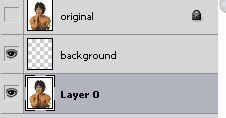 الآن قم اختار اللون البرتقالي ( ff5a00 مثلا ) و اختار الأداة Paint Bucket و قم بتلوين الطبقة بهذا اللون  الآن ضع اللاير background في آخر ترتيب 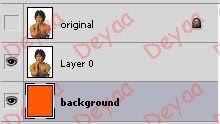 الآن نختار اللاير 0 و نزيل الجزء الغير مرغوب من الصورة ( الخلفية ) باستخدام Magic Eraser tool أو Pen tool (الأدق) ----- موضوع ثانوي : قطع جزء من الصورة باحتراف و دقة باستخدام ال pen tool ------ اختار هذه الاداة و ضع هذه الخيارات 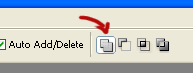 الآن ابدأ باختيار مع عمل الزووم حدود المنطقة المطلوبة الى حين اكتمال الحدود... ثم قم بإغلاقها   ثم نعمل Right Click ثم make selection  و نعمل Select -> inverse لعكس التحديد (( الشخص فقط )) اذا ابقتها كما هي سو تحدد كل الصورة ما عدا الشخص  ----------- انتهى ------------ و الآن عودة الى موضوعنا  بعد ازالة الجزء غير المرغوب به نصل الى هنا 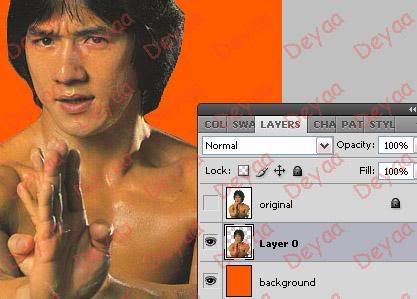 الآن نضغط على Ctrl + J لعمل نسخة من اللاير 0 و نسمي النسخة الجديد باسم outline 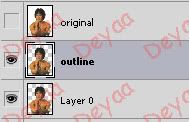 الآن نذهب الى Image -> Adjustments -> Shadow/Highlights و نضغط على اوكي ملاحظة: هذه الخطوة ليست ضرورية و لكنها تحسن وضوح الصورة الآن اضغط D لارجاع الالوان الى أساسها  و اذهب الى Filter -> Sketch -> Photocopy ضع خيار الDetail 3 (التفاصيل) و خيار الdarkness 8 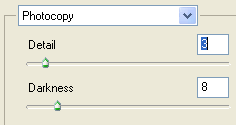 ملاحظة احيانا قد يكون (2) كافية للتفاصيل .. هنا تعتمد على رؤيتك للصورة .. تذكر كلما كانت التفاصيل اكثر كلما اصبحت الصورة اسوأ اصبحت الصورة الآن كالتالي 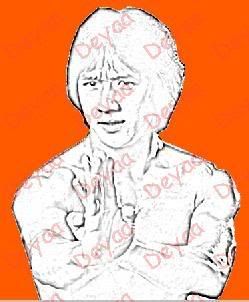 الآن علينا اضافة خطوط سوداء جديدة إذهب الى Image :: Adjustments :: Threshold 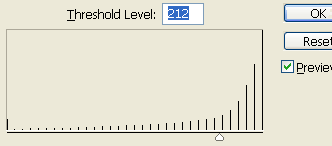 و اذهب بالمؤشر يمينا و يسارة الى الحصول على نتيجة فيها وضوع و نقاوة جيدة و تفاصيل جيدة  الآن نصل الى مرحلة تلوين الجلد إختار الطبقة outline و اضغط على Ctrl + J و سمي الطبقة المنسوخة White 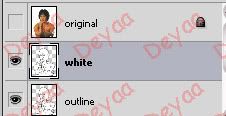 الآن اذهب الى Image :: Adjustments :: Brightnness/Contrast. و ضع التالي للحصول على النتيجة الي على يمين الصورة 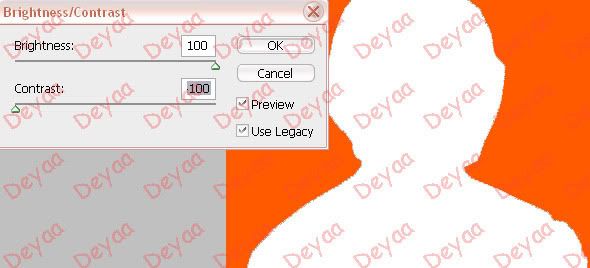 الآن ضع الطبقة white تحت الطبقة outline 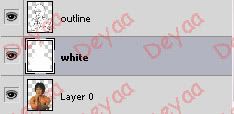 غير مميزات الطبقة outline الى Multiply  الآن اضغط D لاستعادة الالوان اختار طبقة white ثم اضغط على fill و اختار solid color 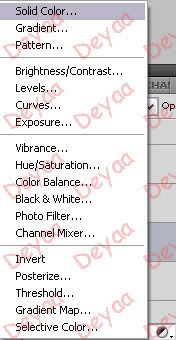 اختار لون الجلد المناسب أنا اخترت FAD594 غير اسم الطبقة Color Fill الى Skin الآن اضغط المربع الابيض بداخل الطبقة ثم اختار الادارة Paint Bucket و قم بتلوينها الى اللون الأسود عبر الضغط باستخدام الاداة على الصورة  الآن إضغط على Ctrl + G لعمل Group أو مجموعة بين White و skin Photoshop CS4 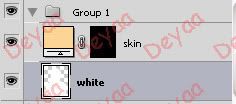 الاصدارات السابقة 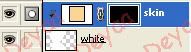 الآن اختار المربع الاسود الي في الطبقة Skin ثم إضغط على صورة الطبقة outline بالتزامن مع ضغط Ctrl لعمل تحديد لمحتوى طبقة outline 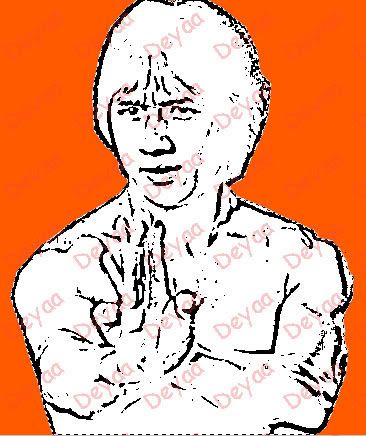 الآن اضغط X لعكس الألوان و اختار الأداة Paint Bucket و املأ التحديد باللون الابيض لتحصل على التالي 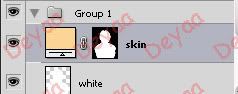 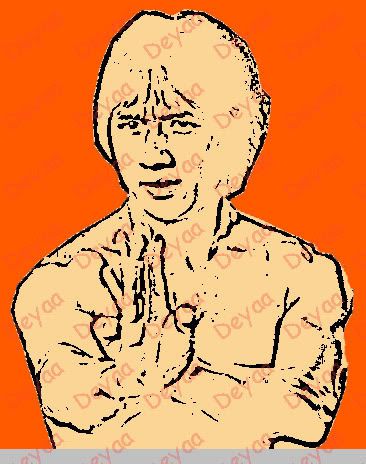 الآن المرحلة الأخيرة و هي تلوين الوجه تلوين الشفة: إذهب الى الأداة  و اختار Solid Color و اختار لون الشفاه و اختار Solid Color و اختار لون الشفاهثم كرر ما فعلناه من قبل لجعل المربع الابيض أسود سمي الطبقة الجديدة Lips الآن كرر هذه الخطوة و اعمل 4 طبقات كل واحدة بلون للقرنية للشعر للحواجب لبياض العينين لتحصل على التالي 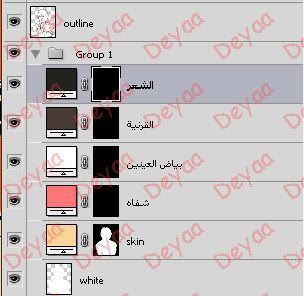 الآن سوف اشرح لكم تلوين الشعر : الطريقة الأولى (السهلة) اختار الأداة Pencil Tool و اختار اللون الابيض مع اختيار المربع الاسود طبقة الشعر Hair و ابدأ بالتلوين (باللون الابيض) و هكذا تكون انت عم تحذف الماسك الي عالشعر و تضع لون الشعر.  الطريقة الثانية(الاحترافية الدقيقة) قم بإعادة العين على الطبقة original و اختار اداة ال pen tool و قم بتحديد الشعر فقط ثم Right Click ثم اعمل تحديد Make Selection ثم Select :: Inverse و باستعمال الأداة Paint Bucket املئ التحديد باللون الابيض .. هكذا تحصل على تلوين المنطقة بدون أي ربع سنتم زيادة 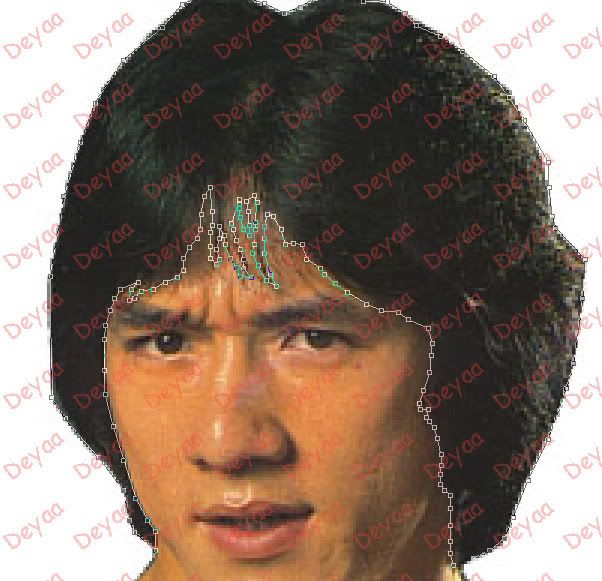 استعمل احدى الطرق لتلوين باقي الطبقات و هكذا يكون انتهى الدرس النتيجة: 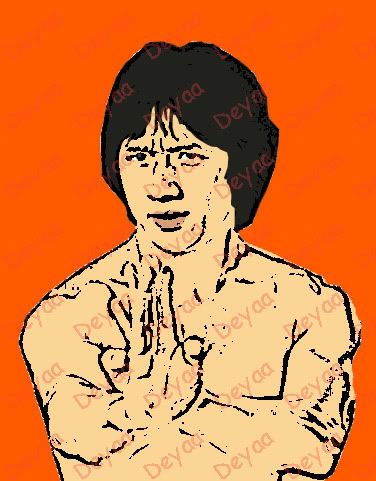 عالعجلة نسيت الون الحواجب  ملاحظة : يمكنك لإضافة جمال اكثر للكارتون اعطاء الصورة بعد حفظها أو بعد تجميع طبقاتها بطبقة واحدها Blur عبر الذهاب الى filter :: Blur :: Gausian Blur و تتراوح القيمة بين 2-4 و لكني افضل 2 بكسل.. مثال آخر انطونيو بانديراس مع Blur و تحويل الخلفية الى كارتون أيضاً قبل  بعد 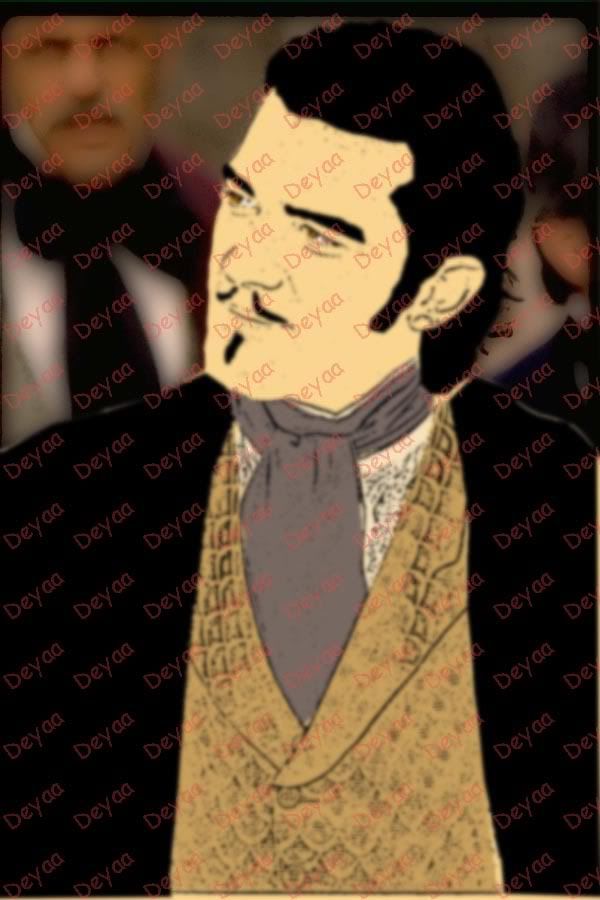 أرجو ان يكون هذا الدرس قد أنال إعجابكم و أي أسئلة انا حاضر و هذا رابط لتحميل ملف فيه صور الشرح http://www.d4design.co.cc/ps-tuts/cartoon/cartoon.zip بانتظار تطبيقاتكم موفقين إن شاء الله أخوكم DEYAA __DEFINE_LIKE_SHARE__ |
 |
| مواقع النشر (المفضلة) |
| |
 المواضيع المتشابهه
المواضيع المتشابهه | ||||
| الموضوع | كاتب الموضوع | المنتدى | مشاركات | آخر مشاركة |
| برنامج برنامج تحويل صورتك الى رسمة فنية جميلة | محروم.كوم | منتدى أخبار المواقع والمنتديات العربية والأجنبية | 0 | 05-04-2010 05:00 AM |
| برنامج تحويل صورتك الى ما ستصبح عليه صورتك بعد 20 سنة | محروم.كوم | منتدى أخبار المواقع والمنتديات العربية والأجنبية | 0 | 04-20-2010 06:10 PM |
| برنامج تحويل صورتك إلى صور كرتون Photo to cartoon بحجم خيالي | محروم.كوم | منتدى أخبار المواقع والمنتديات العربية والأجنبية | 0 | 02-10-2010 09:10 AM |
| برنامج سهل ورائع وبنقرة واحدة لـ :: تحويل صورتك كأنها مرسومة بـفرشاة:: | محروم.كوم | منتدى أخبار المواقع والمنتديات العربية والأجنبية | 1 | 12-12-2009 02:34 PM |
| طلب صور كارتون | محروم.كوم | منتدى أخبار المواقع والمنتديات العربية والأجنبية | 0 | 06-24-2009 09:40 AM |
الساعة الآن 02:37 AM
- اخبار رياضية
- اخبار الامارات
- اخبار ريال مدريد
- اخبار برشلونه
- العاب فلاش
- مسلسلات وافلام
- مسجات
- فيديو كليبات
- سيارات للبيع
- ارقام سيارات
- ارقام هواتف
- هواتف للبيع
- حيوانات للبيع
- قوارب ويخوت للبيع
- ملابس واكسسوارات
- ساعات ومجوهرات
- اناشيد اسلامية
- نغمات اناشيد
- نغمات اسلامية
- ادعية اسلامية
- رقية شرعية
- قران كريم
- ديبيات اسلامية
- اذكار المسلم
1 2 3 4 5 6 7 8 9 10 11 12 13 14 15 16 17 18 19 20 21 22 23 24 25 26 27 28 29 30 31 32 33 34 35 36 37 38 39 40 41 42 43 44 45 46 47 48 49 50 51 52 53 54 55 56 57 58 59 60 61 62 63 64 65 66 67 68 69 70 71 72 73 74 75 76 77 78 79 80 81 82 83 84 85 86 87 88 89 90 91 92 93 94 95 96 97 98 99 100 101 102 103 104 105 106 107 108 109 110 111 112 113 114 115 116 117 118 119 120 121 122 123 124 125 126 127 128 129 130 131 132 133 134 135 136 137 138 139 140 141 142 143 144 145 146 147 148 149 150 151 152 153 154 155 156 157 158 159 160 161 162 163 164 165 166 167 168 169 170 171 172 173 174 175 176 177 178 179 180 181 182 183 184 185 186 187 188 189 190 191 192 193 194 195 196 197 198 199 200 201 202 203 204 205 206 207 208 209 210 211 212 213 214 215 216 217 218 219 220 221 222 223 224 225 226 227











 العرض العادي
العرض العادي



